Sửa chữa được đề xuất không chính xác (Microsoft Word)
Michelle làm việc cho một văn phòng luật và cô ấy gõ cụm từ “S bầu cử”
vài lần một ngày. Cô ấy đã thêm cụm từ vào từ điển với một khoảng trống bắt buộc và không có. Tuy nhiên, kiểm tra chính tả thường đánh dấu “S bầu chọn” và gợi ý rằng nó được sửa thành “Lựa chọn”. Michelle tự hỏi làm thế nào để khắc phục điều này.
Điều đầu tiên cần làm là nhớ rằng từ đó có hai hoặc ba lần kiểm tra ở hậu trường. Trong tất cả các phiên bản Word, bạn có thể kiểm tra chính tả và ngữ pháp. Trong Word 2016 (đối với những người sử dụng đăng ký Office 365 hoặc Word 2019) cũng có một kiểm tra đang được chạy bởi tính năng được gọi là Trình chỉnh sửa. (Nếu bạn không quen với Editor, nó được coi là “công cụ soát lỗi thế hệ tiếp theo” cho người dùng Word.) Mỗi công cụ này thêm các kiểu gạch chân khác nhau vào văn xuôi của bạn.
|
Type of Underline |
Source |
|
|
Blue squiggly |
Various |
|
|
Red squiggly |
Spell check |
|
|
Green squiggly |
Grammar check |
|
|
Blue double |
Editor |
Nét gạch dưới nguệch ngoạc màu xanh lam là thú vị nhất, vì Word dường như sử dụng nó cho nhiều thứ. Tôi đã hiển thị nó để lưu ý sự không nhất quán về định dạng, đối với một số lỗi kiểm tra ngữ pháp và một số lỗi chính tả. Ngoài ra, có một số báo cáo rằng gạch dưới nguệch ngoạc màu xanh lá cây đã được gỡ bỏ trong Word 2013 và tất cả các vi phạm quy tắc ngữ pháp bắt đầu sử dụng gạch chân nguệch ngoạc màu xanh lam.
Vậy, cụm từ “bầu cử S” được xử lý như thế nào trong các phiên bản Word khác nhau? Trên hệ thống Word 2007, cụm từ “bầu cử S” không được đánh dấu theo bất kỳ cách nào; nó hoàn toàn có thể chấp nhận được đối với Word. Trên hệ thống Word 2010, cụm từ kết thúc bằng một gạch dưới nguệch ngoạc màu xanh lam. Để tắt quy tắc ngữ pháp chịu trách nhiệm cho việc đánh dấu, hãy làm theo các bước sau nếu bạn đang sử dụng Word 2007 hoặc Word 2010: (Xem Hình 1.)
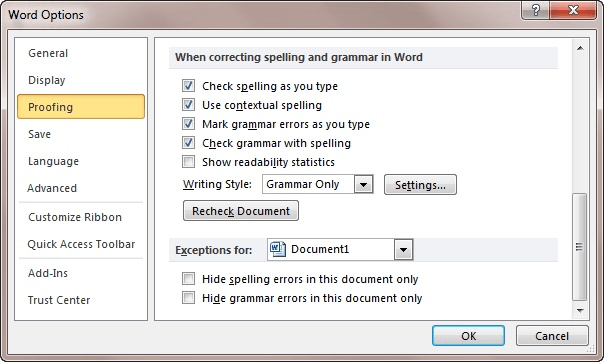
Hình 1. Các tùy chọn soát lỗi của hộp thoại Word Options
-
Hiển thị tab Tệp của dải băng.
-
Nhấp vào Tùy chọn. Word hiển thị hộp thoại Tùy chọn Word.
-
Ở phía bên trái của hộp thoại, nhấp vào tùy chọn Kiểm lỗi.
-
Bỏ chọn hộp kiểm Sử dụng chính tả theo ngữ cảnh.
-
Bấm vào OK để đóng hộp thoại Tùy chọn Word.
Dòng gạch chân nguệch ngoạc màu xanh lam dưới “bầu cử S” giờ đã biến mất. Lưu ý rằng cài đặt bạn đã thay đổi (ở bước 4) tham chiếu đến chính tả theo ngữ cảnh, nhưng nó nằm trong phạm vi cài đặt liên quan đến ngữ pháp. Điều này là do chính tả theo ngữ cảnh được xác định bởi các quy tắc, không phải bởi từ điển. Vì vậy, về mặt này, đó là kết quả của việc vi phạm quy tắc ngữ pháp hơn là lỗi chính tả.
Word 2013 và Word 2016 vẫn dựa trên khái niệm “chính tả theo ngữ cảnh”, nhưng cách bạn tắt nó đi thì khác. Để thực hiện thay đổi, hãy lặp lại 5 bước vừa thảo luận, nhưng ở bước 4, bạn sẽ muốn bỏ chọn hộp kiểm Các từ thường nhầm lẫn.
Nếu bạn đang sử dụng phiên bản Office 365 của Word 2016 hoặc Word 2019, thì bắt đầu từ giữa năm 2016, bạn đã “đẩy” cho mình một phiên bản Word triển khai tính năng Editor mà tôi đã đề cập trước đó. Điều này làm cho “cuộc bầu cử S” không còn sử dụng gạch dưới nguệch ngoạc màu xanh lam mà là gạch chân kép màu xanh lam. Nếu bạn nhấp chuột phải vào văn bản được gắn cờ, bạn có thể thấy một gợi ý của Trình chỉnh sửa. (Xem Hình 2.)
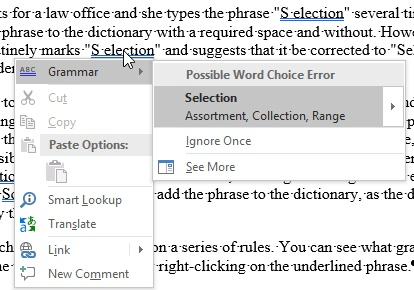
Hình 2. Nhấp chuột phải vào lỗi ngữ pháp
Trong trường hợp này, quy tắc được đặt tên là “Lỗi lựa chọn từ có thể xảy ra”. Cũng lưu ý rằng không có tùy chọn “Bỏ qua tất cả”, vì sẽ có nếu đây là lỗi chính tả. Vì vậy, bạn cần phải xem xét từng lỗi tiềm ẩn và nhấp vào Bỏ qua một lần cho mỗi trường hợp hoặc bạn cần tắt quy tắc ngữ pháp. Bạn làm điều đó bằng cách làm theo các bước đã thảo luận, xóa cài đặt Các từ thường nhầm lẫn.
Nếu vì lý do nào đó, bạn không muốn tắt chính tả theo ngữ cảnh, bạn có thể cân nhắc tạo mục nhập Tự động sửa cho cụm từ “S bầu cử”. Chỉ cần đảm bảo chọn cụm từ (trước khi tạo mục nhập)
và đặt ngôn ngữ cho cụm từ thành “Không có ngôn ngữ”. Điều này dẫn đến việc các công cụ viết (chính tả, ngữ pháp và Trình chỉnh sửa) không được áp dụng cho văn bản đó. Xác định mục nhập Tự động sửa sẽ được định dạng và sau đó bất kỳ khi nào nó được chèn vào tài liệu của bạn, văn bản sẽ không bị gắn cờ.
Có một điều khác cần được đề cập ở đây. Nếu bạn làm việc trong một công ty sử dụng các phiên bản Word cấp doanh nghiệp, thì nút thắt là bộ phận CNTT của bạn có thể sửa đổi các quy tắc mà tính năng Editor mới hơn hoạt động. Do đó, về mặt lý thuyết, họ có thể điều chỉnh các quy tắc để “bầu cử S” bị Editor bỏ qua, nhưng nó vẫn hoạt động trong các trường hợp khác mà chính tả theo ngữ cảnh sẽ có lợi. Cách bạn thiết lập các quy tắc như vậy ở cấp doanh nghiệp nằm ngoài phạm vi của mẹo này, nhưng bạn có thể muốn kiểm tra với bộ phận CNTT và xem liệu họ có thể thực hiện điều chỉnh cần thiết hay không.
WordTips là nguồn của bạn để đào tạo Microsoft Word hiệu quả về chi phí.
(Microsoft Word là phần mềm xử lý văn bản phổ biến nhất trên thế giới.) Mẹo này (13559) áp dụng cho Microsoft Word 2007, 2010, 2013, 2016, 2019 và Word trong Office 365.